Обзор Evernote
Искали ли вы приложение для создания заметок, или натолкнулись случайно на упоминание Evernote, что это за программа и каковы её характеристики, узнать будет полезно.
Содержание:
- О программе
- Какие возможности предоставляет Evernote
- Установка и работа с программой
- Веб-версия
- Клиент Android
- Клиент Windows
- Web Clipper
- Синхронизация с Твиттером
- Evernote Clearly
О программе
Evernote – это веб-сервис и программа для создания, редактирования, систематизации, хранения и синхронизации заметок, где под заметкой подразумевается текст, изображение, аудиозапись либо веб-страница с возможностью прикрепления файлов разних типов.
Разработана Evernote Corporation. Предоставляется бесплатная версия и несколько вариантов платных с дополнительным функционалом. Доступны официальные программы-клиенты для Windows, Android, macOS, iOS и неофициальные для Linux.
Какие возможности предоставляет Evernote
Программа позволяет создавать заметки с использованием набора инструментов для редактирования текста. Записи можно хранить в разных блокнотах (аналоги папок), помечать для удобства дальнейшего поиска. Одной из ключевых особенностей сервиса является синхронизация (сохранение на веб-сервере) заметок в аккаунте, благодаря которой к ним можно получить доступ при помощи любого устройства с выходом в интернет. Работать сервисом можно через браузер либо через клиентское ПО.
Спектр возможностей отличается в зависимости от типа аккаунта. Доступны следующие варианты:
119 рублей/месяц или 999 рублей/год
219 рублей/месяц или 1990 рублей/год
Ограничения по количеству синхронизированных устройств
Не больше 2 устройств
Максимальный размер заметки
Максимальный объем трафика, который можно использовать на работу с заметками
Возможность переадресации электронной почты
До 200 писем/день
До 200 писем/день
Возможность работать оффлайн
Зацита паролем в мобильном приложении
Зацита паролем в мобильном приложении, двухуровневая авторизация
Дополнительные опции в работе с документами и изображениями
Поиск по тексту внутри документов разных форматов, распознавание текста на изображениях (OCR)
Пользователи любых аккаунтов могут делиться заметками либо блокнотами с другими пользователями Evernote, но только обладатели платных аккаунтов могут предоставлять другим право редактирования.
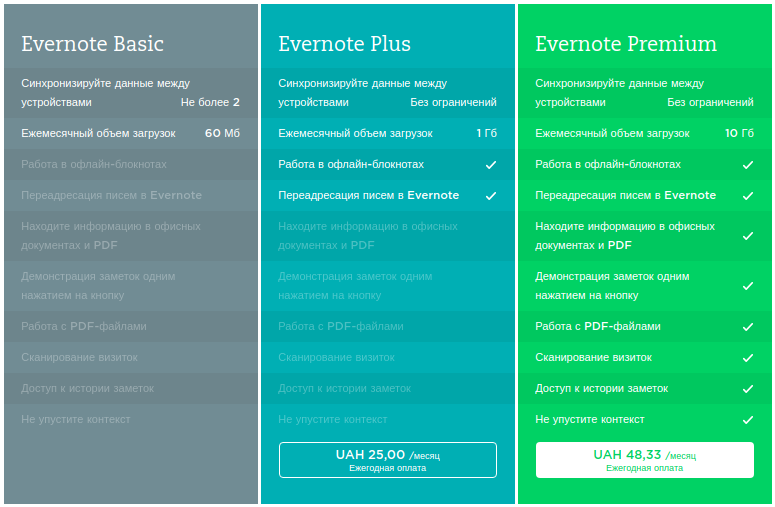
Неприятный момент: данные пользователей на серверах хранятся в нешифрованном виде и злоумышленники могут получить к ним доступ (известен как минимум один такой случай).
Установка и работа с программой
Начнем рассмотрение с работы в веб-версии, которая доступна со всех платформ.
Веб-версия
Работа с Evernote начинается с регистрации на официальном сайте.
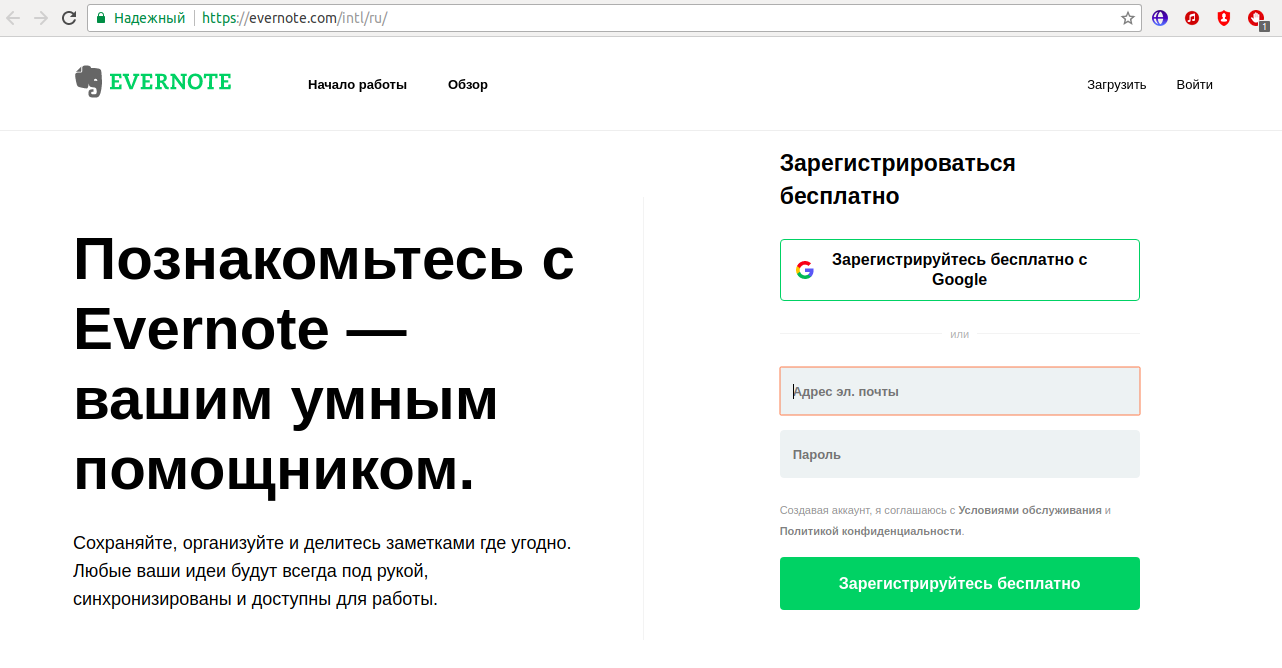
Сразу после регистрации (в ней можно использовать Google аккаунт) вам предложат установить клиентское ПО и расширения в браузер.
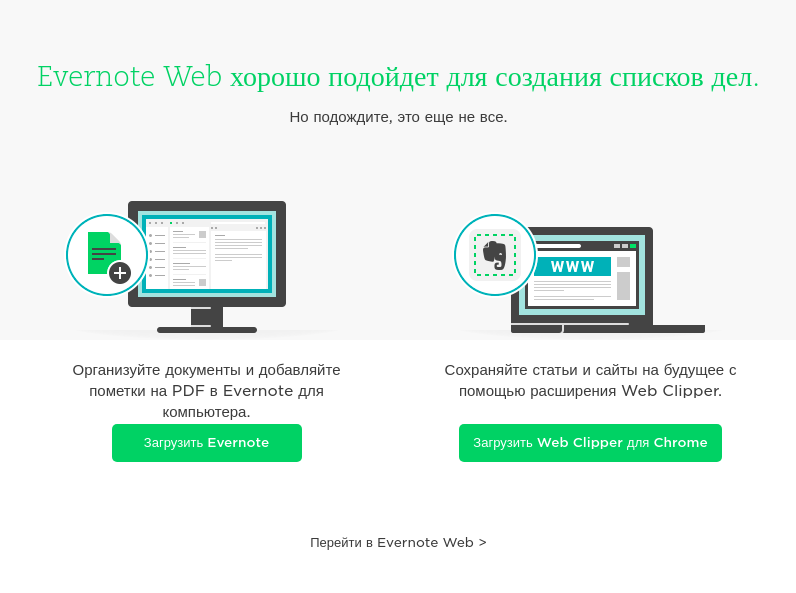
- для операций с заметками доступен типичный для текстовых редакторов набор инструментов;
 над заметкой можно выбрать, в каком блокноте её расположить и какие метки прикрепить;
над заметкой можно выбрать, в каком блокноте её расположить и какие метки прикрепить;
- создание списка;

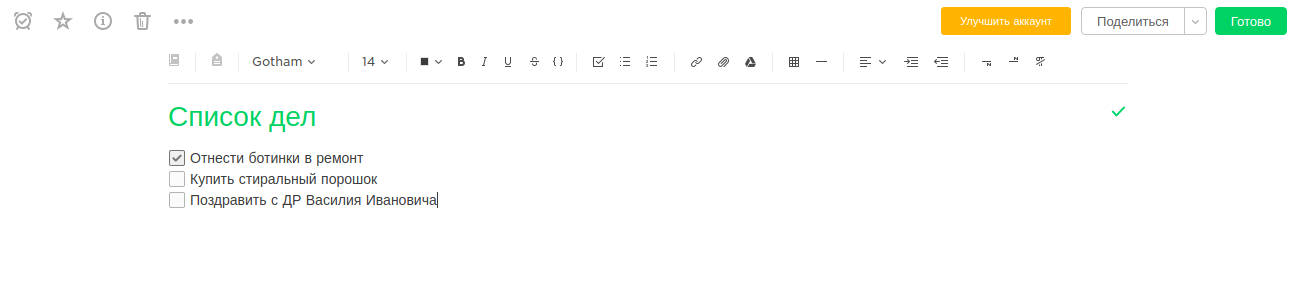
- создание блокнота;
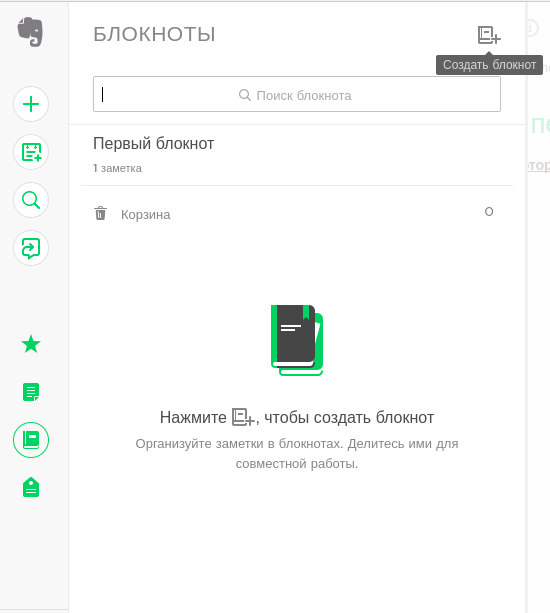
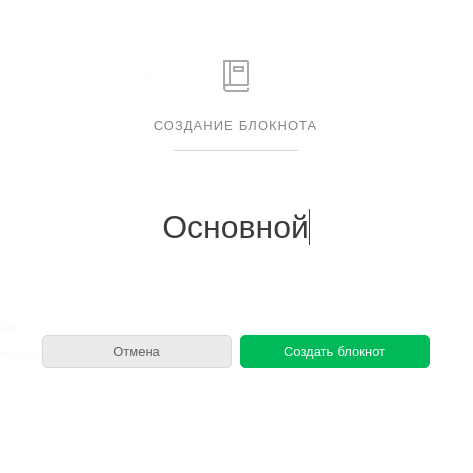
- поделиться заметкой можно при помощи кнопки в правом верхнем углу.
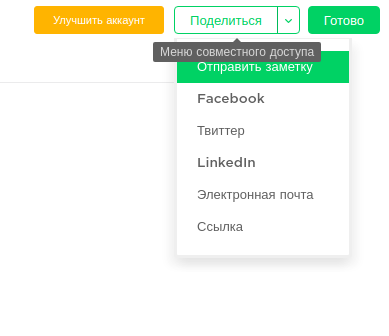
Клиент Android
Скачать Evernote для Android можно из Google Play или с того же официального сайта.
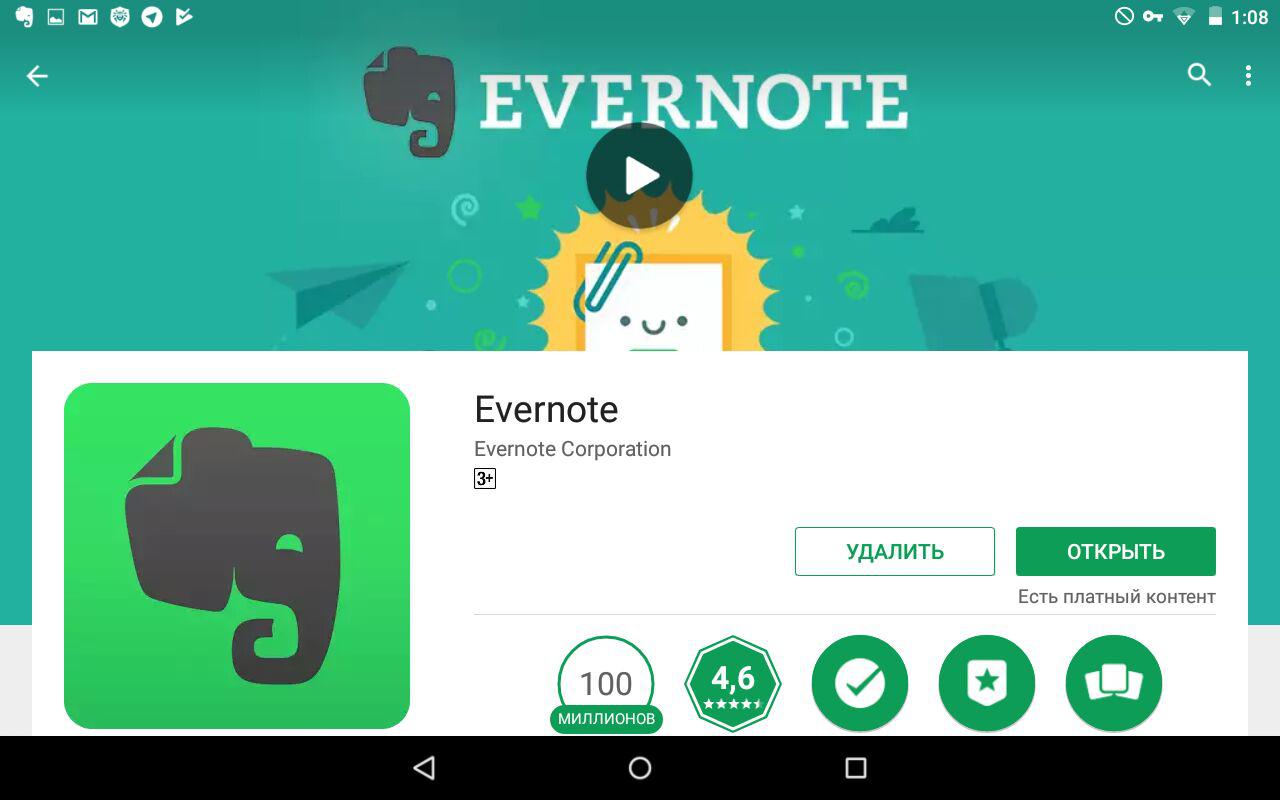
Интерфейс выглядит следующим образом:
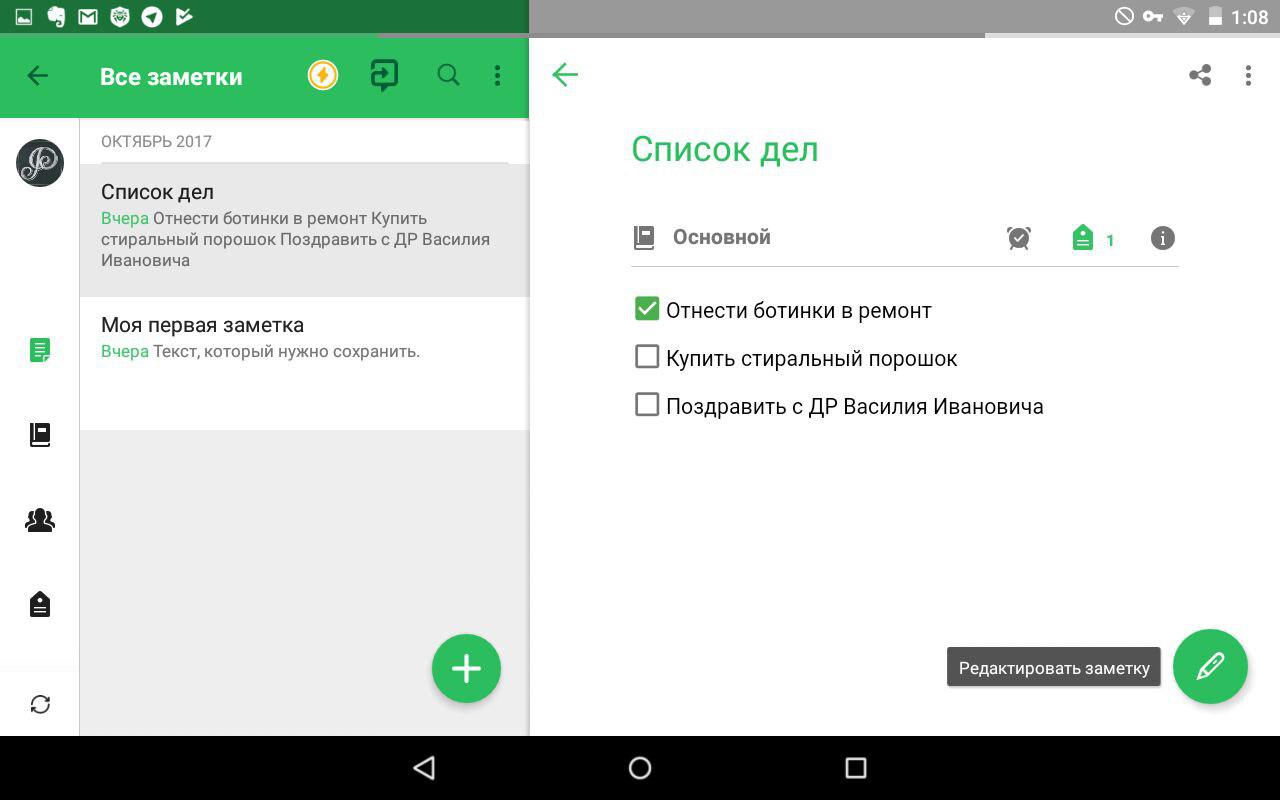
Функционал практически не отличается от веб-версии.
Создание заметки позволяет использовать разные способы ввода данных.
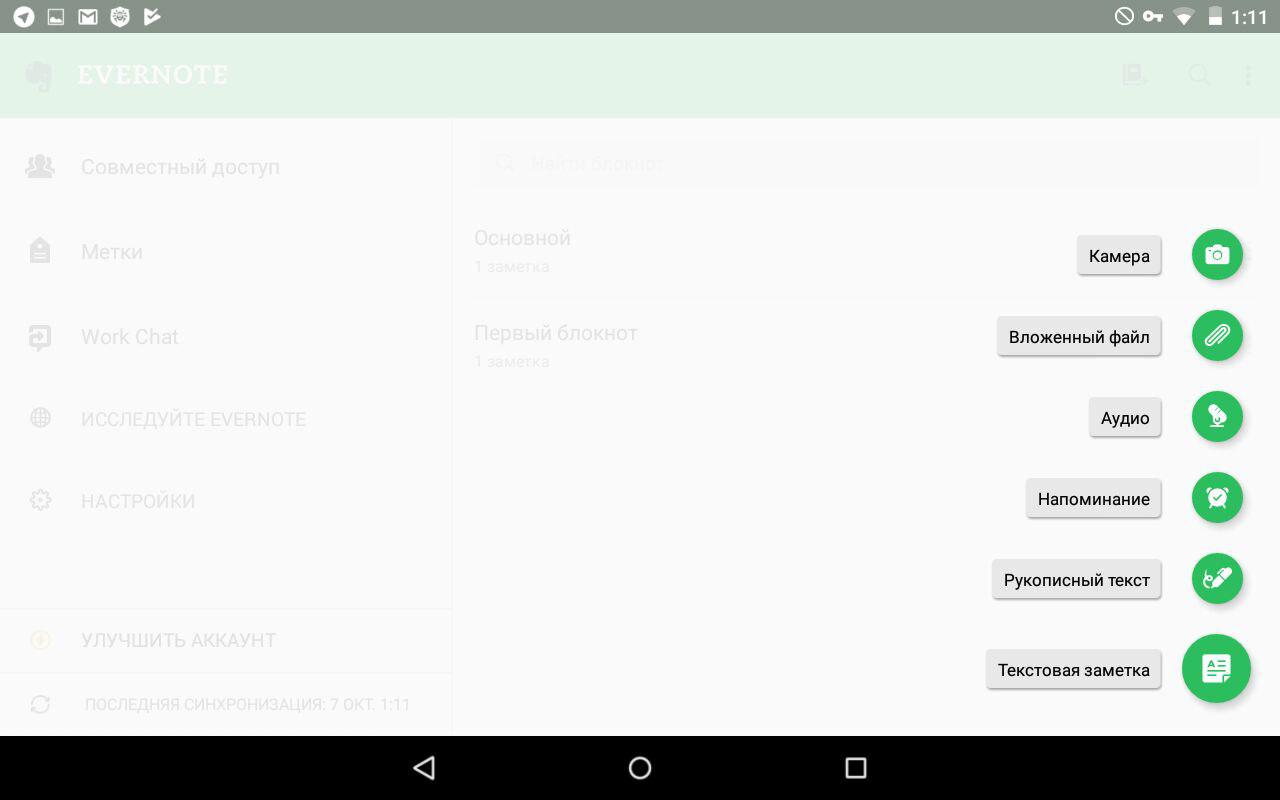
Клиент Windows
Устанавливается с официального сайта.

Для запуска можно использовать значок в трее.
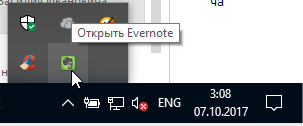
Работа над заметками происходит схожим с веб-версией образом.
Кнопка «Сохранить» везде отсутствует, сохранения происходят автоматически через определённые настройками промежутки времени. Запустить сохранение вручную можно кнопкой «Синхронизация».

Чтобы проверить, сколько трафика использовано, а сколько осталось, нужно нажать «Сервис», «Об аккаунте».
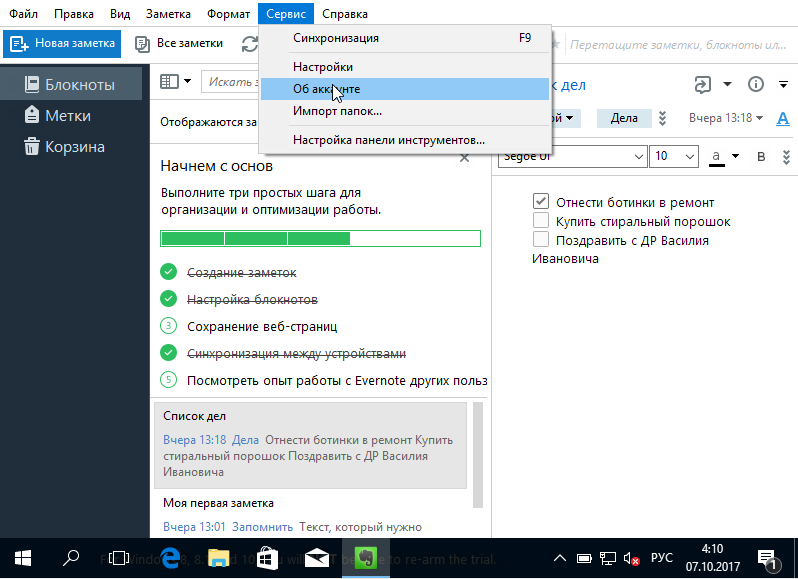
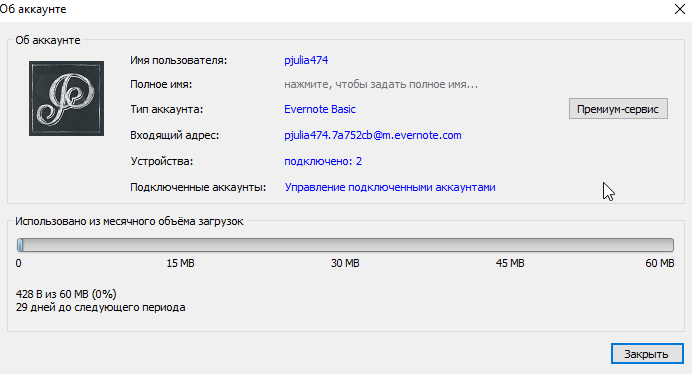
Дополнительные функции
При повсеместном распространении облачных технологий одной лишь синхронизацией данных уже никого не удивить. Evernote имеет ряд дополнительных возможностей, которые могут сделать сервис привлекательным для пользователей.
Web Clipper
Web Clipper – это расширение для веб-браузера, которое позволяет сохранят в каческтве заметок фрагменты веб-страниц либо страницы целиком.
Скачать плагин можно по следующим ссылкам:
- для Google Chrome;
- для Mozilla Firefox;
- для Safari.
Как пользоваться: выделите текст, нажмите правой кнопкой, появятся опции сохранения.
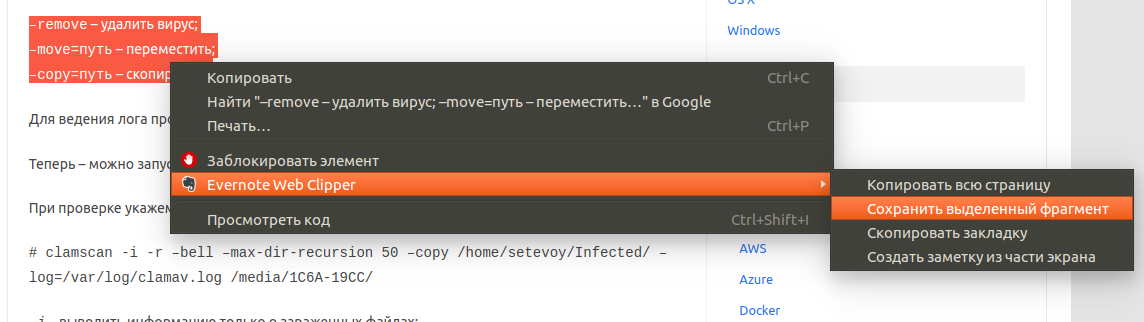
Синхронизация с Твиттером
При включении этой опции в заметках отображаются все твиты с хештегом #en, ретвиты и избранное.
Evernote Clearly
Это программа, которая позволяет читать веб-страницы без рекламы, ссылок и прочих отвлекающих факторов. Доступна для следубщих браузеров:
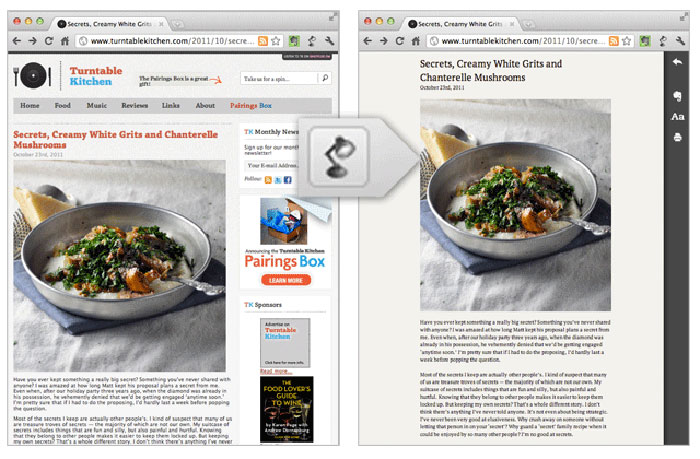
- для Google Chrome;
- для Mozilla Firefox;
- для Opera.
По приведенным ссылкам также находится инструкция по использованию плагина.
Как удалить
Удаление Evernote происходит стандартным образом.
Первым делом скопируйте все необходимые данные из заметок и удалите их. Это действие нужно совершить в целях безопасности.
Далее можно удалить приложения с мобильных устройств (это производится стандартным для устройства путем) и ПК.
Чтобы удалить программу с компьютера под управлением Windiws 10:
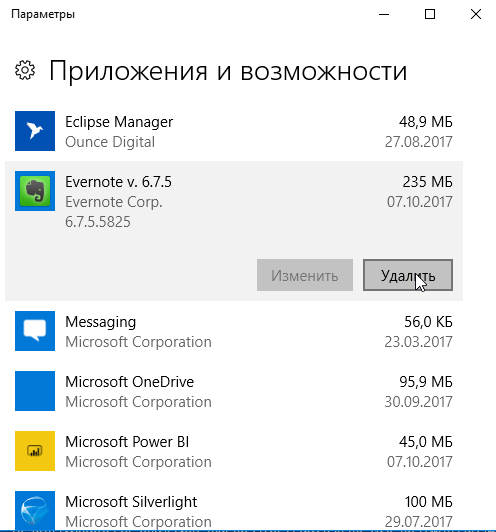
- откройте «Приложения и возможности», найдите Evernote и нажмите «Удалить»;
- затем, как после удаления любой программы, не помешает почистить реестр, это можно сделать с помощью специальных программ (CCleaner) либо вручную.
Стоит ли использовать Evernote (мнение автора статьи)
Evernote можно применять во многих случаях: для хранения под рукой важной информации, легкого перенесения её между устройствами, быстрой записи идей и так далее. Но такие прелести синхронизации и возможность создавать и редактировать документы, хранить фото, аудио и прочие файлы доступны также во многих облачных сервисах, на которых ограничения по объему файла и трафику для бесплатных аккаунтов менее жесткие.
Использование Evernote будет иметь для вас смысл только в случае, если вам симпатична эта программа и необходим её дополнительный функционал.

Кража смартфона доставляет немало проблем. В основном, это не только потеря гаджета, но и персональной информации, которая, в частности, ценится намного выше чем сам смартфон. Для некоторых эта
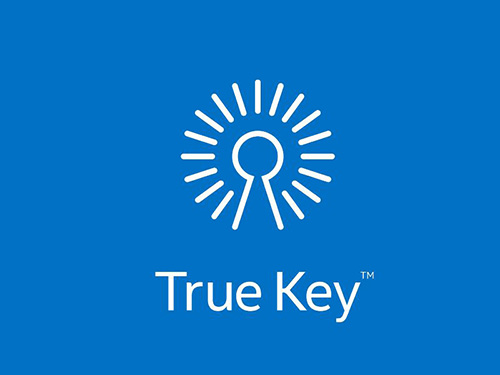
True Key — это кроссплатформенная программа, позволяющая хранить в памяти конфиденциальные данные (логин-пароль) для сайтов в безопасной среде. Доступ к содержимому приложения пользователь получает

Незнакомые программы часто встречаются нам в дебрях интернета, или, что не очень приятно, на собственных компьютерах. Одной из них может оказаться Mcafee Security Scan Plus.

Бывает полезно, а то и необходимо знать, что делает на компьютере тот или иной софт. Особенно полезно — если вы точно уверены, что его не устанавливали. В группу таких незваных гостей

Bonjour представляет собой системную службу мониторинга локальных веб-серверов. Программа работает в фоновом режиме, обнаруживает устройства и сервисы, которые поддерживают протокол Zeroconf,

Вероятно вы уже сталкивались с названием Dropbox. Что это за программа, как работает и для чего нужна пользователю ПК и гаджетов разберем в рамках этой статьи.

Talkback позиционируется как приложение для людей с ограниченными возможностями. Оно может преобразовывать текст в речь и обратно, озвучивать информацию о том, кто звонит. Является крайне
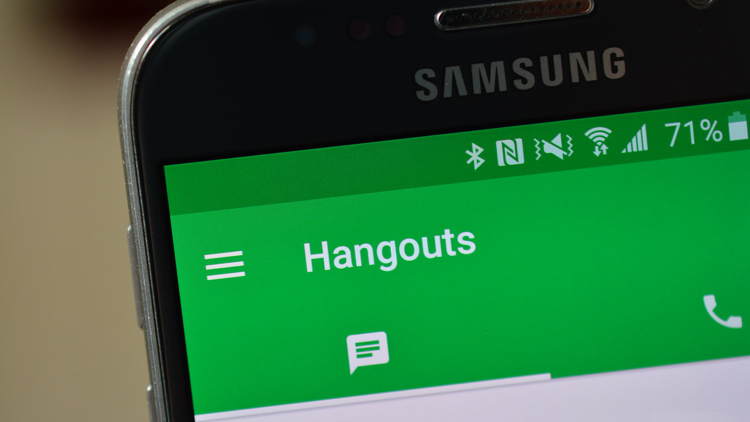
Hangouts — это сервис обмена сообщениями, способ организации SMS переписок и прямых видеозвонков между своими участниками. Этот мессенджер — разработка Google, который после выхода на свет
Комментарии
Будьте вежливы при общении в сети, комментарии содержащие нецернзурные выражения и/или оскорбляющие участников обсуждения будут удалены.
Источник: vr4you.net
Evernote — программа для Android — отзывы

Evernote это популярная программа для заметок, есть версии для компьютера и для телефона. Обожаю эту программу и жить без нее не могу. Мы живем в информационный век, где на нас обрушивается шквал информации и держать.
169453
Россия, НСО
На данный момент самое удачное приложение
Достоинства:
Удобство, функционал, синхронизация на нескольких устройствах, самые нужные функции доступны бесплатно
Недостатки:
Приложением Evernote пользуюсь уже несколько лет. Пробовала и другие приложения для заметок, но это на мой взгляд самое удобное и имеет ряд преимуществ. Приложение бесплатное, ограничений по использованию нет. Единственное, что можно подключить дополнительные опции.
20853
Россия, Пермь-Москва
Лучшие мысли приходят в самые невероятные моменты времени.
Достоинства:
Быстрая синхронизация, полезное приложение, удобный интерфейс, многофункциональное
Недостатки:
Экспорт заметок долгий
Столько мыслей сразу, а слов не хватает… Узнала я об этом приложение из книги «Копирайтинг: как не съесть собаку» — Дмитрия Кота . Но почти им не пользовалась, так как всегда рассчитывала на свою память.
933
Россия, Магнитогорск
Забыли о событии… Не запомнили важную информацию… Запишите. Она напомнит!
Достоинства:
синхронизация, создание заметок, совместный доступ, отсутствует реклама, понятный интерфейс
Недостатки:
для синхронизации нужен доступ в интернет
Создавая очередную заметку, меня вдруг осенило, что надо бы написать отзыв о той программе, которая помогает мне в повседневной суете не забыть о важном. Так вот этот герой — Evernote. Программкой пользуюсь давно, где-то около.
277
Беларусь, Минск
НЕЗАМЕНИМАЯ вещь!
Достоинства:
Удобно, всегда с собой (синхронизация), доступ оффлайн, отсутствие рекламы, не обязательна платная версия
Недостатки:
Уверен, все уже давно и в полной мере ощутили на себе последствия информационного бума. Что делать, когда мозг пухнет от непрерывного потока важной, второстепенной и вовсе ненужной информации? Конечно, записывать! Но даже записав на листе.
1136
Россия, Покров
Отличный менеджер заметок, да не идеал
Достоинства:
Дизайн. простота, функционал
Недостатки:
Ограниченный оффлайн доступ!
Вот уже более двух лет являюсь пользователем этой замечательной программы. До недавнего времени. Но об этом позже. Evernote представляет собой многофункциональный менеджер заметок. Возможности этой программы действительно колоссальные: группировка заметок в блокноты, синхронизация с сервером.
10519
Россия, Москва
Дом для мыслей и заметок
Достоинства:
Просто, быстро, удобно
Недостатки:
Я постоянно лазаю в Интернете и, конечно, нахожу тысячи полезных страничек — то просто развлекательная информация, то интересные статьи, то рецепты, то выкройки и вязальные схемы, то отзывы. И все это до недавнего момента у.
231
Украина, Киев
Планировщик
Достоинства:
Есть бесплатная версия,удобный красивий и просто хороший
Недостатки:
Может не хватать бесплатной версии
Доброго времени суток. Сегодня хочу рассказать про планировщик Evernote. Все мы знаем что бы быть успешным нужно развиваться планировать и все записывать. И в этом нам и поможет Evernote, планировать свои действия очень важно для.
5285
Россия, Москва
Все заметки — сюда!
Достоинства:
Удобно и функционально
Недостатки:
Криво реализован режим совместного редактирования
Сегодня хочу рассказать вам про отличный ресурс, упрощающий жизнь под названием Evernote. Он отлично подойдёт для хранения ваших заметок, мыслей и любой информации, которая всегда нужна под рукой. И чем этот ресурс особенно ценен -.
1169
Россия, Уфа
Удобная программа, простая, но подойдет не всем.
Достоинства:
простая, удобная,есть бесплатная версия без рекламы
Недостатки:
сложные требования к паролям, неудобно работать с таблицами
Пару лет назад появилась необходимость в программе для заметок где-нибудь в облачном сервисе — вышла в декрет и офисные дела перешли в режим удаленной работы. По совету коллеги выбрала Evernote — там и веб-версия, и.
6
Россия, Красноярск
Ненадежная программа
Достоинства:
быстрота, легкость, доступность
Недостатки:
ненадежность, нет бэкапа
Попользовался я этой программой полгода. Да, удобно ссылки всякие сохранять и статейки — кликнул и они в evernote Но если вы их хотите систематизировать держать в порядке, то это верный способ потерять всю важную информацию.
29504
Россия, Новосибирск
Незаменимая вещь.
Достоинства:
Очень много.
Недостатки:
Нет абсолютно.
Данной онлайн программой «Evernote», пользуюсь уже давно с 2013г. Открыв все полноценные возможности и прелести в ней, можно с уверенностью сказать, что лучше и удобней вещицы, я пока не встречал. Есть конечно не плохая программа.
69
Украина, Луцьк
Плюсы и минусы после года использования
Достоинства:
большой объем памяти, синхронизируется на всех устройствах, можно вносить практически любой контент
Недостатки:
неудобные таблицы, в бесплатной версии недоступен офлайн, синхронизация не всегда происходит вовремя
Я начала поиск программы для заметок, когда установленный OneNote начал “грузить” ноутбук. В “магазине приложений Google” обнаружила универсальную программу, которая не просто предоставляет “облачные” сервисы, но и устанавливается на самые разные платформы и доступна в.
5854
Слоник-напоминалка )
Достоинства:
Лаконичность и функциональность
Недостатки:
Для меня нет
Когда я приобрела телефон, это приложение было установлено у меня как стандартное, и признаюсь, после его открытия, я его удалила. Тогда мне показалось, что есть приложения эффективнее и красочнее. Второе моё знакомство состоялось с приложением.
171
Россия, Москва
идеальное хранилище ваших мыслей.
Достоинства:
есть на любом устройстве, быстрый, есть все что нужно.
Недостатки:
он идеален.
Опыт использования: Вести заметки мобильно я пытался тогда, когда не то что смартофонов, не было даже кпк-шек. На какой то моторолле(C650) у меня была функция заметок, мне бы понравилось но. практически сразу всплыла потребность в.
55
Россия, Санкт-Петербург
Самый лучший блокнот для заметок!
Достоинства:
Функциональный, многоплатформенный, удобный!
Недостатки:
Нет службы напоминания, неудобно форматировать текст.
Самый лучший блокнот для заметок! Evernote – самый удобный и самый функциональный блокнот из существующих! Пользуюсь им уже около двух лет, программа стоит на телефоне, на компьютере домашнем, так и на компьютере рабочем! Хочется.
1
Россия, Кострома
Удобно, быстро.
Достоинства:
Удобство, дизайн, возможности,
Недостатки:
Недавно мне посоветовали одну програмку для создание записей пометок и прочего. Называется она evernote. В принципе по мне это лучший блокнот из всех что я видел. Он очень прост и удобен. Хороший интерфейс, доступ к.
140
Беларусь, Минск
Очень хорошая программа для создания заметок.
Достоинства:
Легко сохранять свои заметки и потом использовать их
Недостатки:
Всем привет! Сегодня я расскажу вам о программе Evernote для android. Данная программа поможет вам сохранять нужную и важную информацию в одном месте. Вы сможете создавать различные заметки, документы, аудио заметки. А также вы сможете.
782
Россия, Казань
Evernote — облегчает жизнь!
Достоинства:
Удобный интерфейс
Недостатки:
не наблюдаю
Evernote – это программа, в которой есть возможность добавлять заметки, фотографии, ссылки. Я часто пишу стихи, но в заметках на телефоне их держать неудобно, так как я не могу отправлять их по почте, в социальные.
-33
Россия, Старый Оскол
Это МММ
Достоинства:
Недостатки:
Это [цензура], которые сначала возьмут заметки на облачное хранение, а потом закроют доступ к своим же записям и начнут требовать за них деньги. Если у вас есть записи в этом МММ, срочно скопируйте их в.
Источник: otzovik.com
Для чего нужна программа Evernote 6.10.3.6921
Современная жизнь обладает бешеным темпом и порой из-за этого сложно уследить за всеми важными делами. Помочь в планировании и хранении важной информации могут заметочники. И речь сейчас идет не о простаках, вроде Google Keep или Simplenote, а о настоящих монстрах, коим и является Evernote.
К сожалению, в последнее время с этим сервисом связаны далеко не самые лучшие новости. Команда разработчиков объявила о том, что в бесплатной версии отныне доступна синхронизация только между двумя устройствами, что вкупе с некоторыми другими проблемами заставило многих пользователей искать альтернативы. Тем не менее, Evernote по-прежнему «торт» и сейчас выясним почему.
Наличие приложений
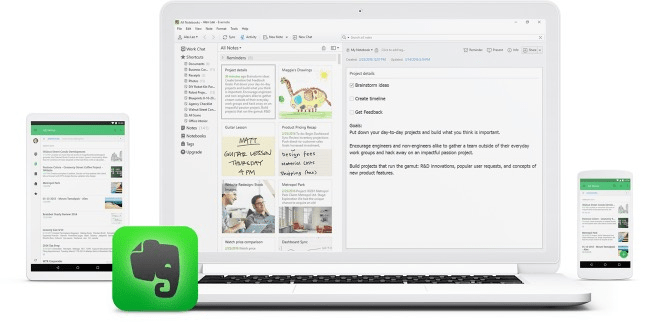
Для кросс-платформенного сервиса в первую очередь важно наличие клиентов под как можно более обширным списком операционных систем. Вы ведь хотите получать доступ к своим заметкам в любое время и с любого устройства, имеющегося под рукой, верно? Поэтому в Evernote создали клиенты для Windows, MacOS, Android, iOS, android wear, pebble, BlackBerry и… не удивлюсь, если я еще что-то упустил. Ах да, есть же еще веб-клиент В общем, никаких проблем с приложениями пользователи этого сервиса не испытывают.
Вот только есть один маленький нюанс — на всех устройствах приложения выглядят уж очень разношерстно. И ладно, если бы отличался только дизайн, но ведь отличаются в том числе и элементы управления и в некоторых случаях их названия, что создает определенные неудобства.
Синхронизация и работа оффлайн
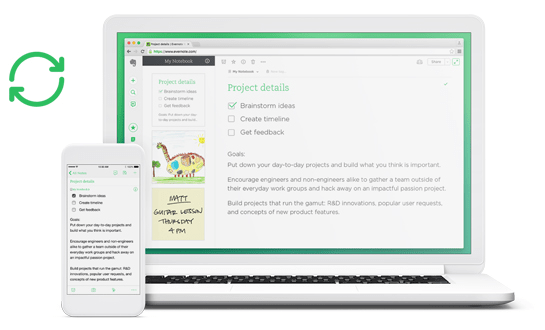
Вероятно, вы будете удивлены, почему мы рассматриваем отвлеченные, казалось бы вопросы, вместо того, что смотреть на возможности и функции. Однако, стоит понимать, что синхронизация также играет одну из главных ролей. Чтобы вы понимали, приведу пример. WizNote — китайский аналог Evernote — обладает ничуть не меньшим функционалом, но все сводится на нет просто ужасной синхронизацией.
Если точнее, ужасна её скорость. У нашего же героя с этим все в порядке. Заметки быстро появляются на всех устройствах, а загрузка даже очень увесистого содержимого занимает буквально несколько секунд.
Радует, что имеется возможность создавать заметки без подключения к сети. Тот же Microsoft OneNote так не умеет. Также стоит отметить, что заметки можно кешировать для оффлайн доступа. Но, к сожалению, эта функция доступна только владельцам платной подписки.
Особенности структуры заметок и их систематизация
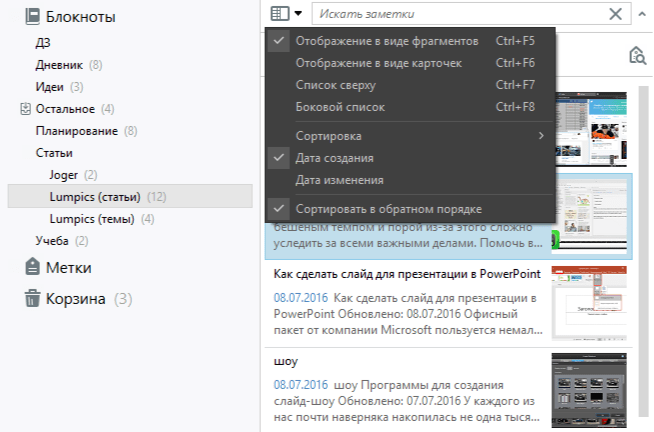
В любом деле необходим систематический подход. В случае с заметками это особенно важно, если у вас несколько сотен или даже тысяч заметок. Благо, в Evernote можно создавать папки и подпапки, которые позволяют все упорядочить. К сожалению, иногда трех уровней (группа блокнотов — блокнот — заметка) не совсем хватает, но в данном случае вполне могут спасти теги. Разумеется, тут также организован поиск, который, к слову, работает и внутри заметок.
Типы заметок и их возможности
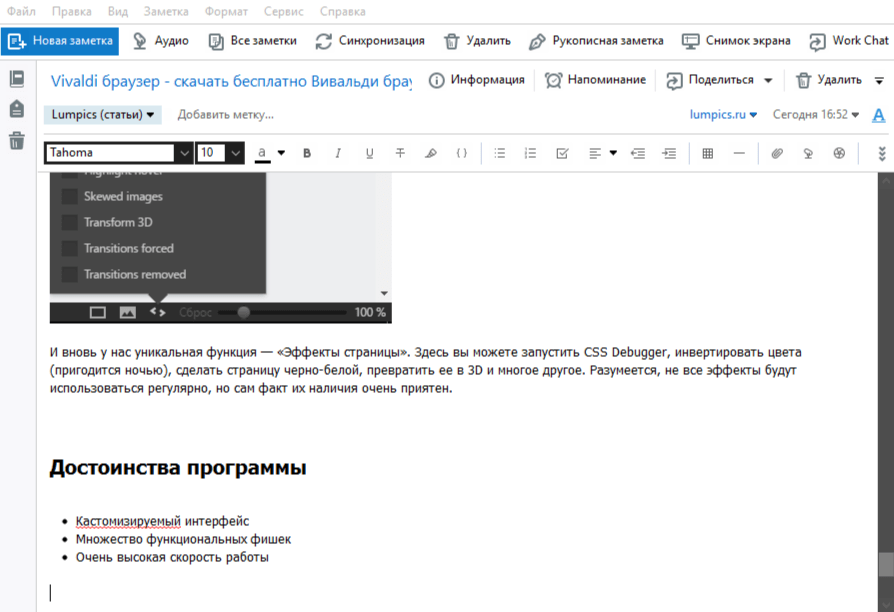
Вот мы и добрались до самого интересного. И начать тут, пожалуй, стоит с простых текстовых заметок. Впрочем, простыми их вряд ли можно назвать. Здесь имеется возможность изменять шрифт, его размер, атрибуты, настраивать отступы, создавать выделения. Имеются специальные инструменты для создания нумерованных списков и чекбоксов, что будет полезно при создании списков.
Наконец, можно прикрепить к заметке таблицы, аудио, изображения и вообще любые другие вложения. Радует, что все эти элементы не просто остаются во вложениях, а встроены прямо в текст.
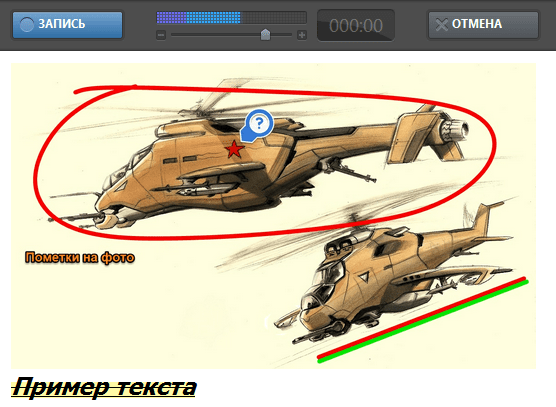
Остальные типы заметок также заслуживают внимания. Во-первых, это аудиозаметки. Запустить их можно специальной кнопкой, причем запись начинается тут же, в программе, что позволяет не зависеть от сторонних программ. Во-вторых, работа с изображениями.
Для них в Evernote есть встроенный мини-редактор, с помощью которого можно добавить пометки, выделить нужную информацию и обрезать снимок. Очень полезная штука при подготовке статей, надо сказать. В-третьих, для любителей «ручной работы» есть рукописные заметки. Текст и рисунки при этом могут быть распознаны и преобразованы в более читаемый вид.
Совместная работа и расшаривание

Программами вроде Evernote очень часто пользуются профессионалы. Для этих людей зачастую важно организовать совместную работу над каким-либо проектом. Помочь в этом может так называемый «Work Chat». С помощью него можно обмениваться комментариями к заметке и редактировать ее сразу нескольким пользователям. Можно настроить разный уровень доступа.
Так минимальный — только чтение, максимальный — просмотр и редактирование.
Расшаривание заметок организовано через социальные сети (FaceBook, Twitter, LinkedIn), электронную почту, либо посредством отправки простого URL. Все это позволяет быстро показать, например, заказчику прогресс работы.
Достоинства программы
* Широкие возможности
* Быстрая синхронизация
* Поддержка множества платформ
Недостатки программы
* ограничения бесплатной версии
* недостаточно «глубокое» дерево блокнотов
Итак, Evernote довольно долгое время был и, вероятнее всего, будет самым мощным сервисом для ведения заметок. В ее активе, помимо уже перечисленных в статье функций, просто огромная база пользователей, что облегчает, к примеру, совместную работу и обуславливает хорошую интеграцию со сторонними программами и сервисами.
Источник: lumpics.ru
Программа Evernote: возможности, особенности и использование

Сегодня людей окружает колоссальное количество информации, которая может пригодиться во многих сферах. Запомнить и усвоить такой объем данных абсолютно невозможно, если у вас нет каких-нибудь феноменальных талантов. Потому деловые личности используют блокноты. Обыкновенные книжечки для записей уже давно утратили свою былую популярность и актуальность, потому что мы сейчас живем в период цифровых технологий, когда для надежного и безопасного хранения данных применяются специальные программы.
Что же собой представляет сервис Evernote? Этим вопросом задаются многие люди, которым по-настоящему дорого время. В действительности тут нет ничего сложного — воспользовавшись этим программным обеспечением, можно в разы увеличить продуктивность работы. Именно об этом и рассказывается далее.
«Эверноут» представляет собой сервис, предназначенный для хранения всевозможных заметок. В том случае, если вы регулярно имеете дело с большим количеством данных и не желаете упустить даже мелкие детали, это приложение придется вам по душе.
У этого приложения есть масса возможностей. С первого взгляда, наверное, кажется, что этим онлайн-сервисом трудно пользоваться, но на деле все обстоит совершенно иначе. Да, существует несколько способов применения данного программного обеспечения, но каждый пользователь настраивает Evernote в соответствии с собственными задачами. Отзывы пользователей свидетельствуют о том, что этот сервис повышает эффективность работы и позволяет контролировать массу моментов.
Описание Evernote

Раньше люди записывали необходимые сведения в бумажные блокнотики и тетрадки. В них же они указывали телефонные номера, электронные адреса, списки работников и т. д. Но тетради постепенно заканчивались, и людям приходилось заводить новые. В итоге важная информация нередко терялась, или же на ее поиски уходило много времени.
Сейчас же можно убрать куда-нибудь подальше свои бумажные носители данных и попробовать функционал сервиса «Эверноут», который позволяет хранить информацию. Попробуйте себе представить, что вы неспешно шагаете по парку и неожиданно у вас в голове возникла интересная задумка, к примеру, для статьи или бизнеса. Блокнота у вас при себе нет, но есть возможность достать свой смартфон, запустить приложение Evernote и оперативно создать необходимую заметку.
Программа для скачивания видео с youtube на компьютер бесплатно
После того как вы придете домой и запустите персональный компьютер, сделанную запись можно сразу же увидеть, потому что данный сервис позволяет синхронизировать между собой сразу несколько устройств. Это лишь один из примеров применения сервиса.
Возможности
Одним из преимуществ «Эверноут» считается возможность читать заметки с любого электронного устройства (планшетного или стационарного компьютера, смартфона и т. д. ). Evernote можно открыть в любом месте и увидеть перечень дел. Существуют версии практически для всех операционных систем.
Установив дополнительное расширение к компьютерному браузеру, можно будет сохранять Интернет-страничку полностью или лишь часть текста. Интересно и то, что Evernote позволяет создать синхронизацию не только с устройствами, но и с разными браузерными программами, что также очень важно.
Можно создать до двух с половиной сотен блокнотов, в которых будут отдельные заметки. Сервис имеет отличный поиск, потому отыскать нужную информацию не составит труда. Для этого дополнительно применяются специальные метки.
Единственным недостатком «Эверноут» является то, что приложение имеет лишь пару уровней вложений. Если говорить простыми словами, то в одном блокноте можно создать еще один, но в него не выйдет вложить другой.
Регистрация и установка

Сначала нужно зайти на официальный сайт сервиса. Там следует нажать на пункт «Зарегистрируйтесь», после чего остается лишь указать пароль и адрес электронной почты. Затем нажмите кнопку «Создать учетную запись».
Далее нужно закачать программу на компьютер, нажав специальную иконку. Кликните на файл для установки и примите условия применения программы. Нажмите «Установить» и ждите, пока не завершится процесс инсталляции.
Запустите приложение, введите свою электронную почту и пароль, после чего нажмите на пункт «Войти». В том случае, если вы еще не проходили процедуру регистрации, следует нажать на пункт «У меня пока нет учетной записи».
Облачное хранилище OneDrive программа в Microsoft
Из этого можно сделать вывод, что зарегистрироваться в Evernote можно с помощью двух способов — после инсталляции и до.
Особенности интерфейса
В первое время интерфейс данной программы может казаться слишком запутанным, но вы с ним с легкостью разберетесь. Запустите приложение. Перед вами появится несколько областей:
- В середине — иконки блокнотов, заметок и т. д. С применением специальной функции можно поменять вариант отображения (карточки, фрагменты, перечень).
- В левой части — перечень меток, блокнотов, заметок и чат (в обновленных программах).
- В правой части — непосредственно заметка и опции, присущие Word (таблички, шрифты). Имеется возможность закрепить файл или сделать заметку голосом.
Помимо этого, в меню сервиса можно создать «Напоминание», а также отослать весь блокнот или отдельную заметку другим пользователям. Если приложение используют сразу несколько человек, то можно добавить несколько пользователей и быстро переключаться между ними.
Структурирование данных

Чтобы можно было быстро и просто отыскать необходимую заметку, они помещаются в отдельные блокноты. Также каждой отдельно взятой записи можно присвоить какую-нибудь метку. Оперативный же доступ к заметкам обеспечивается функцией «Ярлыки».
Сделайте блокнот и присвойте ему имя, к примеру, «Кошельки в интернете». Здесь можно создать заметку, в которой будет указана информация о ваших электронных кошельках — «Яндекс-Деньги», «Вэбмани» и т. д. Отныне, если вам потребуется указать эту информацию на том или ином ресурсе, то можно просто скопировать данные из предварительно созданной заметки, после чего вставить в соответствующее поле.
Можно создать и иные папки (блокноты) — бизнес-планы, путешествия, планы, перечень дел и т. д.
Расширение Web Clipper от Evernote
Если у вас есть желание сохранить какую-то интересную или важную информацию из Интернета, то можно воспользоваться расширением Web Clipper и сохранить ее в Evernote. При этом страничку можно сохранить полностью, включая ссылки, картинки и т. д.
Чтобы установить это полезное дополнение в свою браузерную программу, зайдите на официальный сайт сервиса и выберите соответствующий пункт меню. Пользоваться расширением легко и просто.
Zaxar Games Browser: особенности вируса и руководство по удалению
Особенности платных версий программы
Помимо основной версии, у пользователей есть возможность воспользоваться дополнительными функциями, которые являются платными. Их преимущества можно разделить на два типа:

- Плюс — вы сможете получить дополнительно один гигабайт места для публикации заметок (в бесплатной программе дается лишь шестьдесят мегабайт). В мобильных гаджетах сможете установить блокировку приложения. Также у вас появится доступ к заметкам в режиме офлайн.
- Премиум — нет каких-либо ограничений относительно места. Помимо этого, вы сможете воспользоваться абсолютно всеми возможностями Evernote, перечень которых можно увидеть на официальном портале.
По сути, если вы имеете дело лишь с данными текстового типа, то для ваших целей вполне достаточно и обыкновенной версии. Однако в ситуациях, когда нужно сохранять видеозаписи, фотографии или иные «массивные» файлы, рекомендуется зарегистрировать платную версию.
Рекомендации по использованию Evernote
Вы заинтересовались возможностями сервиса и приняли твердое решение поставить Evernote на свой персональный компьютер и мобильное устройство? Перед тем как приступить к использованию этого программного обеспечения, следует прислушаться к следующим рекомендациям.

- Во-первых, программу лучше устанавливать сразу на все имеющиеся устройства, чтобы в любое время иметь доступ ко всем необходимым данным. Поверьте, установив Evernote для андроид и виндовс, вы не пожалеете. Это лучше сделать перед тем, как удалить Evernote с одного из устройств, иначе вы потеряете важные сведения.
- Во-вторых, придумайте хороший и надежный пароль, которым вы будете пользоваться для входа в программу. Если же вы храните в Evernote важные коды, к примеру, от банковских карт и др., то в обязательно порядке пользуйтесь шифрованием (эта опция успешно работает в программе).
- В-третьих, используйте лишь лицензионные программы, которые скачены с официального сайта, ведь сейчас в Сети встречаются мошенники, которые будут очень рады получить в свое распоряжение важные пароли и другую информацию, предложив альтернативы лицензионному ПО.
Теперь у вас есть информация о том, для чего нужна программа Evernote.
Источник: komp.guru
Обзор приложения Evernote для Андроид, браузеров и ПК

Сегодня мы ежедневно сталкиваемся огромным объемом самой разнообразной информации. Естественно, все и сразу запомнить не получится, так что на помощь приходит блокнот или книжка для записей. Многие пользователи предпочитают работать с современными цифровыми технологиями. Поэтому, речь пойдет об Evernote, что это за программа и для чего используется — расскажу в данном обзоре.
Что за софт?
- веб-сервис – подойдет для пользования на любом аппарате, имеющем доступ к сети интернет. Достоинство – не нужно будет скачивать дополнительное программное обеспечение;
- универсальный софт – можно использовать и устанавливать на операционках Виндовс, Мак, Unix, Linux, Ubuntu;
- поддержка мобильных устройств – подойдет для девайсов, функционирующих на платформе Андроид , Виндовс Phone, iOS. Загружается продукт с официальных магазинов совершенно бесплатно (хотя некоторые возможности требуют приобретения подписки).
Первый раз Evernote запустили девять лет назад. Автором идеи является предприниматель и стартапер Степан Пачиков. Он длительное время трудился над «умными» системами, способными распознавать текст, написанный вручную, так и пришла идея создать полноценный софт, способный стать аналогом бумажных информационных носителей.
Сейчас им пользуются больше ста миллионов юзеров различных ОС и гаджетов. Эверноут популярен во всем мире и создатели постоянно предлагают обновления, приспособленные для разных людей. Программа пополняется инструментами и системой расшифровки написания на многих языках.
Автор рекомендует:
- Openoffice что это за программа, где скачать, какие возможности
- Setupsk – что это за программа, нужна ли она и как удалить?
- msvcp71.dll — что это за ошибка, как исправить
- Unchecky что это за программа для блокировки вирусов
- WinPcap — что это за программа и нужна ли она Вам
Возможности разных версий Evernote
Я уже говорил, работать с аккаунтом Evernote можно, используя веб-версию, а также мобильные или десктопные приложения. Обладатель учетной записи может выбирать одну из нескольких вариантов подписки:
- Basic – профайл предоставляется бесплатно. Для его получения необходимо только пройти регистрацию в скачанной программе или на самом ресурсе Evernote.com. У обладателей данного продукта подписки есть возможность пользоваться стандартным функционалом виртуальной записной книжки: создавать, хранить, обмениваться сведениями. Ограничено только количество инфы – шестьдесят мегабайт.
- Plus – планировщик предоставляется платно, стоит шестьдесят рублей ежемесячно. Здесь вам доступен один гигабайт пустого пространства каждые тридцать дней и можно неограниченно перекидывать информацию между разными девайсами. Можно работать с оффлайн версией и переадресовывать письма;
- Premium – продукт стоит сто двадцать руб. ежемесячно. Кроме функционала предложения Плюс, Премиум способен поддерживать оперативный поиск по документу, показывать заметки, работать с PDF, просматривать историю записей. Кроме того, юзеры смогут нумеровать бумажные заметки и добавлять их. Ниже вы можете подробнее ознакомиться со всеми предложениями.

Хочу обратить ваше внимание на то, что не обязательно пользоваться платными подписками. Каждый может неограниченно использовать бесплатное приложение. Но продукты Премиум и Бизнес могут стать эффективным и бюджетным выбором для тех, кто с большой ответственностью относится к планированию своих дней. Если посчитать, то готовая цена подсписки не больше стоимости привычного ежедневника из бумаги, но при этом электронный Evernote предоставляет намного больше спецвозможностей.
Веб-сервис Эверноут
Благодаря этому сервису легко воспользоваться софтом без дополнительного скачивания ПО. Возможность работать с сайтом позволит познакомиться с основными опциями и общей «обстановкой». Но если же вы планируете длительное время пользоваться Блокнотом, то порекомендую установить версию для используемой операционки, потому что ресурс будет грузиться долго, по сравнению со скачанным приложением. Создать учетную запись и начать работать с Эверноут поможет следующая инструкция. Итак, вам необходимо:
- зайти на www://evernote.com/intl/ru/ ;
- выбрать метод авторизации. Можно пройти регистрацию через уже действующий Гугл профайл, либо вписать свой email, придумать пароль. Для второго варианта необходимо будет подтвердить профиль – пройти по адресу в письме, отправленном на указанный адрес;

- будет открыто окошко выбора. Для продолжения использования бесплатной версии, жмете выбранную подписку в открывшейся вкладке. Для приобретения продукта с более обширным функционалом, нажимаете на пункт и указываете реквизиты банковской карточки для проведения оплаты;
- откроется основное меню для взаимодействия с заметками.

С левой стороны ресурса находятся вкладки, в которых можно:
- создать заметку (это может быть простой текст, список, стикер);
- добавить запись, привязанную к календарю – она привязывается к конкретному числу, легко создавать «напоминалку» о событии;
- искать по имеющимся записям;
- чат для переписки – дана возможность обладателям нескольких учеток открывать и обсуждать какую-то тематику и прикреплять заметки, объекты – текстовый и медиа контент;
- ярлыки – легко смотреть избранные отметки и прочее;
- посмотреть отметки юзера;
- блокноты – есть возможность создания отдельных файлов, хранящих различные наборы заметок.
Начать управлять профилем можно через нажатие изображения вашего профайла в меню ресурса.

В окошке параметров доступны такие блоки:
- Общая информация – все об используемой подписке и статистика пользования страничкой. Здесь же находится инфа о хозяине: почта, презенты остальным юзерам;
- Персональные настройки — есть возможность смены языка сервиса, ФИО, распознавания (для тех объектов, которые сможете зарисовывать на дисплее или фотографировать);
- Устройства – легко активировать или удалять доступ других девайсов к вашей учетке;
- Профиль – смена вашего фото, собственных данных;
- Напоминания – позволит выбирать время, в которое удобно получить уведомление.
Полезный контент:
- Что за программа AZFiles File Info и как пользоваться?
- Norton Online Backup: что это за программа и нужна ли она
- TouchPal — что это за программа для Android
- Kaspersky Secure Connection: что это за программа и как удалить?
- Bonjour — что это за программа, нужна ли она, как удалить?
Evernote на компьютер
На ПК очень просто пользоваться Эверноутом и управлять записями. Программа постоянно работает в фоновом режиме. Так можно быстро просмотреть все записи. Система сообщений будет постоянно уведомлять о нужных сообщениях. Скачать десктопную версию вы сможете на официальном сайте проекта, перейдя по ссылке .
После завершения установочного процесса в окне будет кнопка запуска. Кликаете по ней для продолжения работы с продуктом. Далее выбираете вариант авторизации или входа в имеющийся профиль. Вписываете то, что требуется и кликаете Enter . Ждете завершения проверки всех имеющихся сведений профиля. Такая процедура занимает немного времени.
Начинаем работу
Добавить новую заметку можно через соответствующую кнопку в меню инструментов слева. Отобразится окошко, по функционалу напоминающее текстовый редактор.

Сохранить изменения можно путем закрытия окошка с параметрами редактирования. Дальнейший этап работы – создание блокнота, где будут располагаться заметки:
- наводите курсор на раздел «Блокноты», он находится с левой стороны;
- кликаете по символу «+»;
- задаете название и начинаете работать.
Если вы будете использовать несколько блокнотов, то сможете разделить дела по уровню важности, тематике. Появится возможность ведения учета расходов, встреч и других дел, чтобы все записи не смешивалась в одну кучу. Еще одним отличием Эверноут являются метки. Данный инструмент помогает отсортировать записи, даже независимо от их местонахождения.
Просто создаете и добавляете заметку к конкретной теме. В основном окошке кликаете на интересующую вас отметку и смотрите сведения, подходящие к ней. Для того чтобы новые данные отобразились на всех аппаратах, необходимо нажать кнопку синхронизации и дождаться автовыполнения данной функции.
Утилита для мобильных гаджетов
Вы сможете пользоваться Эверноут на любом смартфоне, не имеет значение его платформа, скачать приложение можно с магазина.

Все версии похожи по функционалу, к тому же он идеально подходит для русскоязычных пользователей. Единственное отличие – расположение иконок. Программа для мобильных устройств позволит:
- расположить имеющиеся файлы и напоминалки в виртуальной записной книжке;
- записать основные дела, независимо от времени и местонахождения;
- сделать списки и вычеркивать пункты по мере выполнения;
- хранить информацию браузера, чтобы можно было просмотреть в режиме офлайн;
- делиться файлами с друзьями, создавать переговоры для работы.
Это может пригодится:
- Android System WebView — что это за программа, можно ли удалить?
- uBar что это за программа, нужна ли она?
- KNOX Samsung — что это за программа, нужна ли она?
- Advanced Systemcare — что за программа для ускорения Windows
- Kerish Doctor 2018 что за программа, ускоряет ПК или нет?
Специальное расширение для браузеров
Хотелось бы рассказать вам еще о том, что вы можете сохранять нужные сведения из сети сразу в свой профиль. Данная опция стала возможна через сервис Web Clipper .

Загрузить его можно в магазинах для всех известных браузеров: Опера, MS Edge, Хром, Сафари, Firefox. Для сохранения веб-странички в Evernote, кликаете по иконке расширения. Далее выбираете версию, которую хотите сохранить, и наименование блокнота. Нажимаете «Сохранить».
Полезные рекомендации
Если вы решили попробовать данный сервис и скачать его себе, то дам вам несколько советов:
- Лучше скачать софт на все девайсы, так у вас будет доступ к данным, независимо от вашего местоположения. Это действительно очень удобно, потому как не придется держать при себе бумажный блокнот, тем более его можно забывать брать с собой.
- Важно создать надежную защитную комбинацию для входа. Если в программе хранятся ключи, к примеру, от электронного кошелька или какие-то еще важные сведения, то необходимо в любом случае их зашифровать (есть такая опция).
- Имеются похожие продукты, к примеру, есть OneDrive. Но если вы посмотрите итоги опросов, то Evernote занимает лидирующие позиции, так что стоит его попробовать.
Теперь вы знаете об Evernote, что это за программа, и какие возможности она предоставляет. А вы пользуетесь каким-нибудь виртуальным помощником или предпочитаете работать с бумажными аналогами? Оставляйте комментарии и подписывайтесь на обновления блога, чтобы не пропускать интересную и актуальную информацию.
Источник: it-tehnik.ru